Hướng dẫn cách sử dụng MT4/MT5 WebTrader của Exness
MT4/MT5 WebTrader của Exness là công cụ mạnh mẽ và tiện lợi, cho phép các nhà giao dịch truy cập thị trường tài chính trực tiếp từ trình duyệt web mà không cần cài đặt phần mềm. Với giao diện thân thiện, đầy đủ tính năng từ biểu đồ, lệnh giao dịch đến quản lý tài khoản, WebTrader mang lại sự linh hoạt và dễ dàng cho cả người mới bắt đầu và các nhà giao dịch có kinh nghiệm. Trong bài viết này, chúng ta sẽ tìm hiểu cách sử dụng MT4/MT5 WebTrader của Exness một cách chi tiết và hiệu quả nhất nhé!
WebTrader của Exness là gì?
WebTrader của Exness là một nền tảng giao dịch trực tuyến dễ sử dụng, cho phép bạn truy cập và thực hiện giao dịch từ trình duyệt mà không cần cài đặt phần mềm. Nền tảng này dựa trên WebTerminal, được phát triển bởi MetaQuotes Software, hỗ trợ cho cả hai loại tài khoản MetaTrader 4 và MetaTrader 5. Đây là một giải pháp lý tưởng cho những nhà giao dịch muốn bắt đầu giao dịch nhanh chóng, chỉ cần đăng nhập từ bất kỳ thiết bị nào có trình duyệt web.
Dưới đây là một số điểm nổi bật của WebTerminal:
- Không cần cài đặt: Không giống như các phần mềm giao dịch thông thường, WebTerminal không yêu cầu tải và cài đặt, giúp bạn tiết kiệm thời gian và không gian lưu trữ.
- Tích hợp các tính năng giao dịch cơ bản: WebTrader có tất cả các tính năng giao dịch cần thiết như biểu đồ, chỉ báo kỹ thuật, và lệnh giao dịch. Điều này giúp bạn có thể theo dõi và quản lý lệnh dễ dàng.
- An toàn và ổn định: Không gặp phải các lỗi thiết bị đầu cuối thường thấy trên các ứng dụng cài đặt, WebTerminal mang lại sự ổn định cao và tính an toàn cho giao dịch của bạn.

So sánh WebTerminal và phần mềm giao dịch trên máy tính
| Tính năng | WebTerminal | Máy tính |
| Không cần cài đặt | v | x |
| Hệ thống cố vấn (EA) và script | x | v |
| Chỉ báo | v | v |
| Dời điểm chốt lỗ | x | v |
| Tín hiệu giao dịch | x | v |
| Không có lỗi thiết bị đầu cuối | v | x |
Khi nào nên sử dụng WebTerminal?
WebTerminal được khuyên dùng cho những nhà giao dịch muốn sự tiện lợi, linh hoạt khi giao dịch từ bất kỳ đâu mà không cần cài đặt phần mềm. Đây cũng là một giải pháp tối ưu khi bạn muốn truy cập nhanh vào tài khoản và thực hiện các lệnh giao dịch cơ bản một cách dễ dàng, nhanh chóng. Tuy nhiên, nếu bạn cần các tính năng nâng cao như hệ thống cố vấn (EA), dời điểm chốt lỗ hay tín hiệu giao dịch, thì phần mềm cài đặt trên máy tính sẽ là lựa chọn phù hợp hơn.
Hướng dẫn cách đăng nhập vào WebTerminal của Exness
Để đăng nhập vào WebTerminal của Exness, bạn có thể thực hiện theo các bước sau tùy thuộc vào việc bạn sử dụng tài khoản MetaTrader 4 (MT4) hoặc MetaTrader 5 (MT5):
Bước 1: Mở WebTerminal
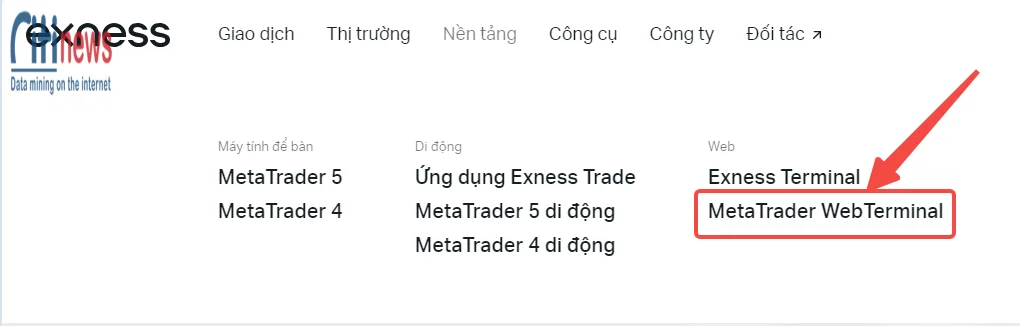
Từ trình duyệt web ưa thích của bạn, nhấp vào nút Mở WebTerminal để truy cập màn hình đăng nhập.
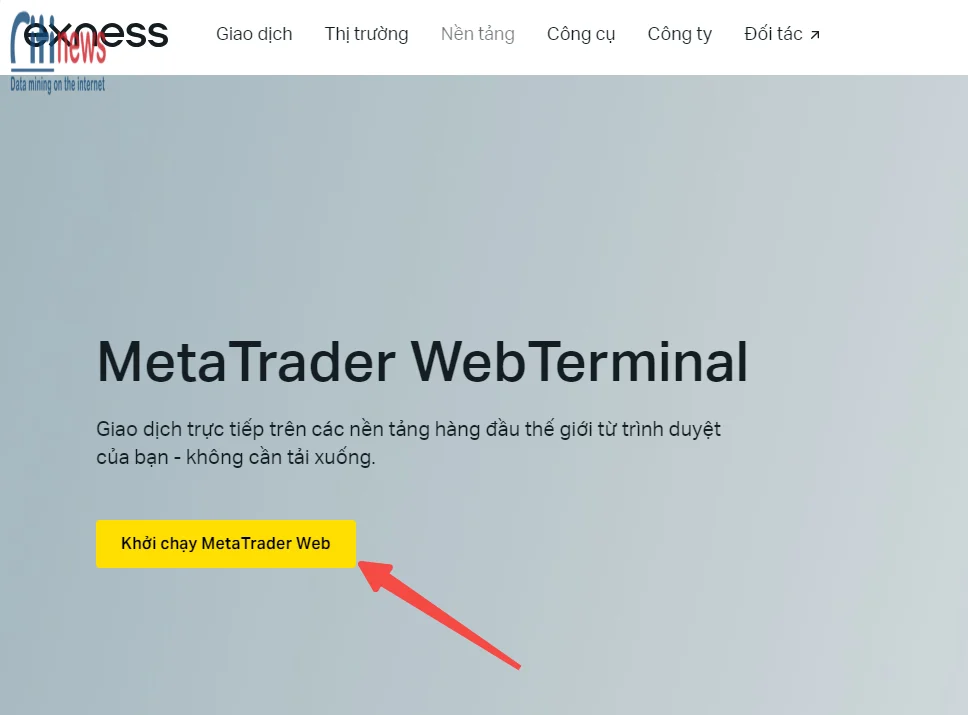
Sau đó, chọn MetaTrader 4 hoặc MetaTrader 5 và nhấp vào Tiếp tục.
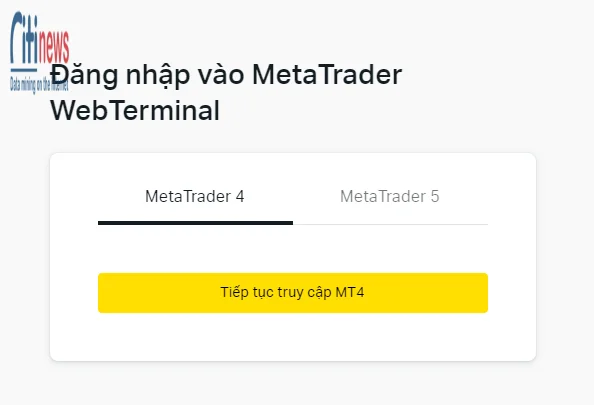
Đăng nhập MetaTrader 4 (MT4)
Hoàn thành biểu mẫu thông tin đăng nhập:
- Tên đăng nhập: Nhập số tài khoản giao dịch MT4 của bạn.
- Mật khẩu: Nhập mật khẩu tài khoản giao dịch.
- Máy chủ: Chọn đúng máy chủ của tài khoản giao dịch.
- Sau khi nhập đầy đủ thông tin, nhấp vào OK.
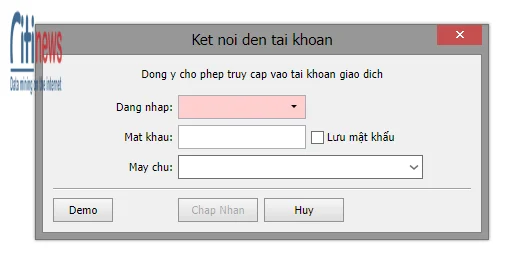
Nếu đăng nhập thành công, một tiếng chuông sẽ vang lên để xác nhận bạn đã đăng nhập thành công vào tài khoản MT4 của mình.
Đăng nhập MetaTrader 5 (MT5)
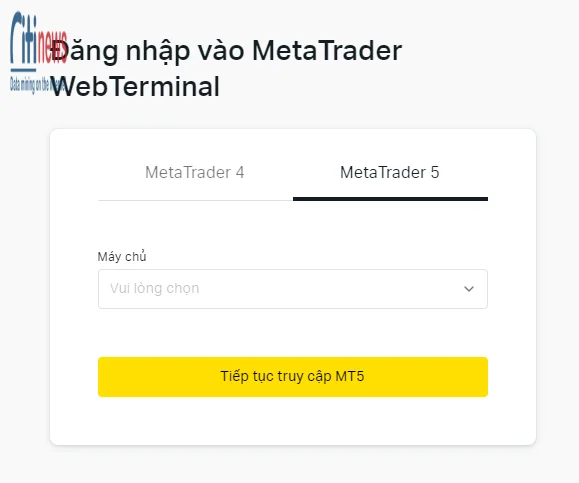
Chấp nhận tuyên bố miễn trừ trách nhiệm: Nhấp vào Chấp nhận để xác nhận.
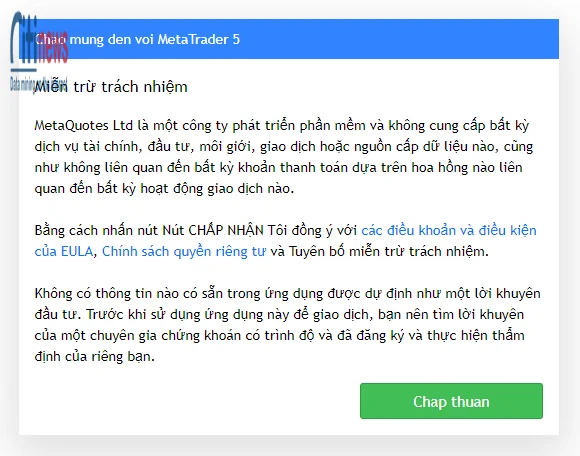
Hoàn thành biểu mẫu thông tin đăng nhập:
- Tên đăng nhập: Nhập số tài khoản giao dịch MT5 của bạn.
- Mật khẩu: Nhập mật khẩu tài khoản giao dịch.
- Nhấp vào Kết nối với tài khoản để đăng nhập.
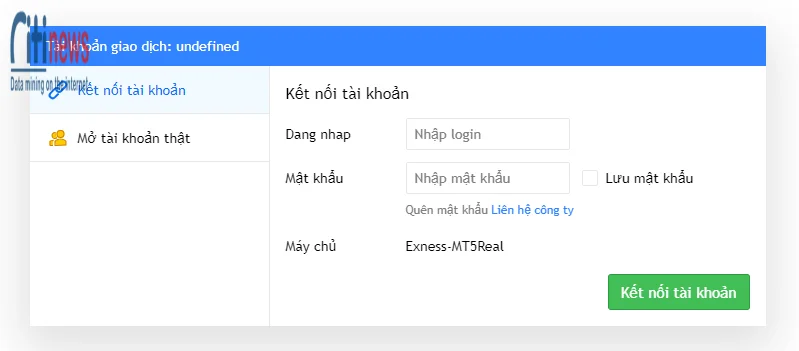
Trình duyệt của bạn sẽ tải nền tảng giao dịch và bạn sẽ được đăng nhập thành công vào tài khoản MT5 của mình.
Lưu ý: Đối với MetaTrader 5, bạn chỉ có thể đăng nhập bằng tài khoản giao dịch trên máy chủ được chỉ định. Nếu bạn muốn đăng nhập vào tài khoản trên máy chủ khác, cần mở một phiên bản WebTerminal mới và lặp lại các bước trên.
Chuyển đổi nhanh tài khoản trong MetaTrader 4 (MT4)
Nếu bạn đã đăng nhập nhiều tài khoản MT4 trên WebTerminal, bạn có thể chuyển đổi nhanh giữa các tài khoản mà không cần phải nhập lại thông tin đăng nhập:
- Nhấp vào Tệp (File) trên thanh menu.
- Chọn Chuyển tài khoản (Switch Account) và chọn tài khoản giao dịch đã đăng nhập trước đó để chuyển đổi.
Đây là một tính năng tiện lợi giúp bạn quản lý nhiều tài khoản mà không cần đăng nhập nhiều lần.

Giới thiệu cấu hình WebTerminal
Mặc dù WebTerminal chạy trên trình duyệt, nhưng vẫn cung cấp đầy đủ các tùy chọn và cài đặt hữu ích để bạn sử dụng. Dưới đây là các cửa sổ quan trọng mà bạn sẽ thấy:
- Bảng giá (Market Watch): Cung cấp các công cụ giao dịch có sẵn, giá theo thời gian thực và chênh lệch của chúng.
- Biểu đồ: Hiển thị diễn biến của công cụ giao dịch theo thời gian.
- Hộp tác vụ: Bao gồm ba mục chính:
- Giao dịch: Nơi bạn xem các lệnh đang mở.
- Lịch sử: Xem các lệnh đã đóng và số dư.
- Nhật ký: Tìm thông tin thiết bị đầu cuối (hiển thị dưới dạng biểu tượng cho tài khoản MT5).
Bảng giá
Mặc định, bạn sẽ thấy một số công cụ giao dịch, nhưng có thể thêm hoặc bớt các công cụ bằng các bước sau:
MetaTrader 4:
- Nhấp chuột phải trong cửa sổ và chọn "Biểu tượng" (Symbols).
- Mở rộng nhóm công cụ để xem các tùy chọn. Biểu tượng màu vàng là đang hiển thị, màu xám là ẩn.
- Nhấp đúp để thêm hoặc xóa công cụ khỏi Bảng giá. Các nút Hiển thị và Ẩn hoạt động tương tự.
- Nhấp "Đóng" sau khi hoàn thành.
MetaTrader 5:
- Nhấp vào thanh tìm kiếm biểu tượng để xem danh sách các nhóm công cụ.
- Chọn nhóm công cụ hoặc nhập mã cụ thể, ví dụ: USDGBP, STOXX50, v.v.
- Nhấp vào biểu tượng "+" để thêm công cụ, hoặc vào biểu tượng "✓" để xóa công cụ.
- Nhấp biểu tượng "✕" trên thanh tìm kiếm để quay lại Bảng giá.
Nhấp chuột phải vào bất kỳ công cụ nào để xem các cài đặt và thông số kỹ thuật (áp dụng cho cả tài khoản MT4 và MT5).
Cửa sổ biểu đồ
Để mở biểu đồ của một công cụ giao dịch, bạn có thể kéo từ cửa sổ Bảng giá (Market Watch) (MT4) hoặc nhấp vào công cụ trong Bảng giá (Market Watch) (MT5).
Có ba loại biểu đồ mà bạn có thể chọn: Biểu đồ thanh, Biểu đồ nến, và Biểu đồ đường thẳng. Bạn có thể dễ dàng chuyển đổi giữa các loại này qua menu tùy chọn.

Bạn cũng có thể thay đổi khung thời gian của biểu đồ bằng cách chọn các nút trên thanh tiêu đề, ví dụ: M1 (1 phút), H4 (4 giờ), W1 (1 tuần), v.v.

Để tùy chỉnh màu sắc biểu đồ, nhấp chuột phải vào biểu đồ, sau đó chọn Thuộc tính và lựa chọn các màu có sẵn (đối với MT4), hoặc truy cập vào Mục lục chính và chọn Mẫu màu (đối với MT5).
Với MT4, bạn có các tùy chọn phối màu sau:
- Đen và trắng
- Vàng và đen
- Xanh và đen
Với MT5, bạn có thể chọn các màu:
- Xanh lá & Đỏ
- Xanh dương & Đỏ
- Đen & Trắng
- Mẫu Bình thường
Sau khi đã cấu hình xong WebTerminal, bạn có thể bắt đầu mở lệnh giao dịch.
Hướng dẫn cách sử dụng MT4/MT5 WebTrader của Exness chi tiết
Mở lệnh
Bạn có thể mở cả lệnh thị trường và lệnh chờ trên WebTerminal.
Lệnh thị trường
- Nhấp đúp vào công cụ giao dịch trong cửa sổ Bảng giá (Market Watch).
- Chọn Khối lượng giao dịch theo lô.
- Chọn Khớp lệnh thị trường hoặc Khớp lệnh tức thời (tùy thuộc vào loại tài khoản) từ danh sách thả xuống trong phần Loại.
- Thiết lập mức Cắt lỗ (SL) và Chốt lời (TP) cho lệnh, có thể chỉnh sửa sau khi lệnh được mở.
- Nhấp vào nút Mua hoặc Bán (nội dung có thể thay đổi tùy theo loại khớp lệnh).
Lệnh chờ
- Nhấp đúp vào công cụ giao dịch trong cửa sổ Bảng giá (Market Watch).
- Chọn Khối lượng giao dịch theo lô.
- Đối với MT4: chọn Lệnh chờ từ danh sách thả xuống trong mục Loại, sau đó chọn loại lệnh chờ từ danh sách mới xuất hiện.
- Đối với MT5: nhấp vào danh sách thả xuống trong Loại lệnh ở đầu cửa sổ và chọn loại lệnh chờ cụ thể.
- Điền các thông tin bắt buộc cho lệnh chờ.
- Thiết lập Cắt lỗ (SL), Chốt lời (TP), và Ngày hết hạn cho lệnh chờ.
- Nhấp vào nút Đặt lệnh (nếu nút này không khả dụng, có thể tham số chưa hợp lệ).
- Lệnh chờ sẽ xuất hiện trong mục Giao dịch.
Quản lý lệnh
Bạn có thể quản lý lệnh bằng cách đóng hoặc chỉnh sửa lệnh đang mở, hoặc xóa lệnh chờ.
Đóng lệnh
Nhấp vào biểu tượng X trong mục Giao dịch hoặc nhấp chuột phải vào lệnh rồi chọn Đóng lệnh. Nếu kích hoạt tính năng Giao dịch bằng một cú nhấp, lệnh sẽ đóng ngay lập tức. Nếu không, bạn cần xác nhận bằng cách nhấp vào nút Đóng màu vàng.
Các lệnh đã đóng sẽ hiển thị trong mục Lịch sử.
Sửa lệnh
Bạn có thể chỉnh sửa lệnh đang mở và lệnh chờ trong mục Giao dịch. Nhấp chuột phải vào lệnh và chọn Sửa hoặc Xóa.
Khi sửa lệnh, bạn có thể thay đổi mức Cắt lỗ (SL) hoặc Chốt lời (TP) đối với lệnh thị trường, hoặc thay đổi giá Mở lệnh, SL/TP, và Ngày hết hạn đối với lệnh chờ.
Giao dịch bằng một cú nhấp
Giao dịch bằng một cú nhấp là một tính năng hữu ích giúp bạn mở lệnh mới chỉ với một cú nhấp chuột.
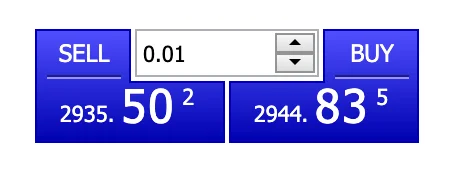
Dưới đây là cách giao dịch bằng một cú nhấp hiển thị trong tài khoản MT4:
Tính năng giao dịch bằng một cú nhấp sẽ xuất hiện trong biểu đồ hoạt động. Để hiển thị nút giao dịch này, hãy thay đổi công cụ đang hoạt động.
Chỉ trên MT4: Chọn khối lượng bạn muốn giao dịch, sau đó nhấp vào Mua hoặc Bán để mở lệnh bằng một cú nhấp.
Cách bật tính năng giao dịch bằng một cú nhấp
Trước khi sử dụng, bạn cần chấp nhận tuyên bố từ chối trách nhiệm về giao dịch bằng một cú nhấp. Đối với MT4, vào Tùy chọn > Giao dịch bằng một cú nhấp để mở tuyên bố từ chối trách nhiệm. Đối với MT5, mở Mục lục chính và chọn Giao dịch bằng một cú nhấp.
Tích chọn ô "Tôi chấp nhận các Điều khoản và Điều kiện", sau đó nhấp Chấp nhận hoặc OK để kích hoạt tính năng.
Cửa sổ giao dịch bằng một cú nhấp sẽ thay đổi màu sắc dựa trên biến động giá:
- Nếu giá tăng, cửa sổ sẽ chuyển thành màu xanh lam.
- Nếu giá giảm, cửa sổ sẽ chuyển thành màu đỏ.
Có thể bạn quan tâm thêm:
Hướng dẫn sử dụng MT5 Exness chi tiết nhất cho người mới
Hướng dẫn cách đặt lệnh trên Exness? Làm sao để bắt đầu giao dịch?
Kết luận
MT4/MT5 WebTrader của Exness là một nền tảng giao dịch trực tuyến mạnh mẽ và dễ sử dụng, đáp ứng được nhu cầu của mọi nhà giao dịch, từ người mới bắt đầu đến những người đã có kinh nghiệm. Với các tính năng phong phú, giao diện thân thiện và khả năng truy cập nhanh chóng mà không cần cài đặt phần mềm, WebTrader mang lại sự linh hoạt và tiện lợi trong việc quản lý giao dịch mọi lúc mọi nơi.
Hy vọng với những thông tin trên đây, bạn đã nắm vững các thao tác cơ bản cách sử dụng MT4/MT5 WebTrader của Exness và sẽ có thể tận dụng tối đa các cơ hội giao dịch trên thị trường tài chính rồi nhé. Chúc bạn thành công!

